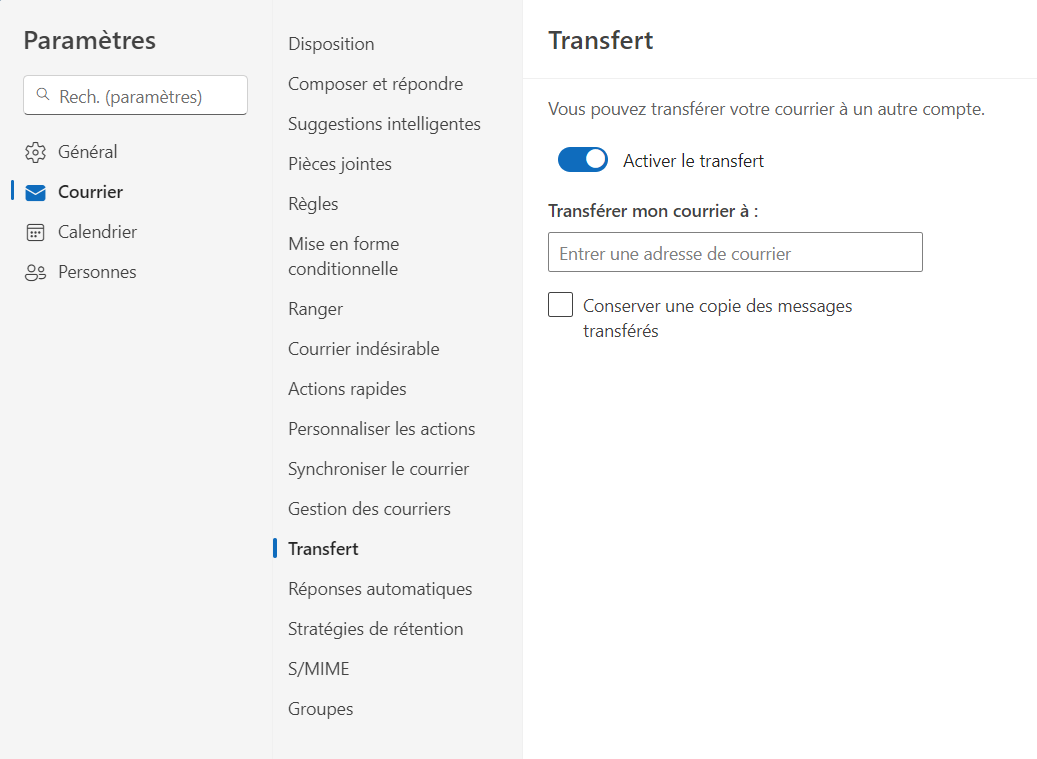Paramétrage du mél universite-paris-saclay
Le serveur de mél n’est plus zimbra suite au piratage mais le serveur Outlook de Microsoft365 (à distinguer du client mél Outlook).
- webmail:
- sur un navigateur, aller sur hermes.universite-paris-saclay.fr
- entrer son identifiant prenom.nom@universite-paris-saclay.fr et son mdp adonis
- on est renvoyé à une page de connexion Microsoft365.
- pour la connexion initiale, une double authentification par smartphone sera demandée (soit par envoi de SMS, soit par Microsoft Authenticator)
- NB: on peut utiliser aussi Aegis Authenticator (open source) au lieu de Microsoft Authenticator. Lien: https://getaegis.app/
- client lourd (sur ordinateur ou smartphone):
- préalable: s’être connecté via le webmail pour la mise en place de la double authentification. La connexion manuelle aux serveurs IMAP & SMTP demandera une confirmation sur smartphone.
- ATTENTION.
Sur votre client lourd, ne pas réutiliser l'ancien compte universite-paris-saclay en se contentant de changer juste les paramètres serveurs. Si vous étiez en IMAP, cela va écraser vos méls sauvegardés en local. Créez un nouveau compte (par exemple, nommez le prenom.nom@universite-paris-saclay.fr OUTLOOK). 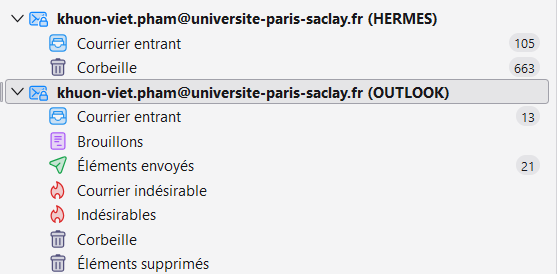
- paramètres IMAP:
- Serveur: outlook.office365.com
- Port: 993
- Sécurité de la Connexion: SSL/TLS
- Nom d’utilisateur: prenom.nom@universite-paris-saclay.fr
- Authentification: OAuth2
- paramètres SMTP:
- Serveur : smtp.office365.com
- Port : 587
- Identifiant: prénom.nom@universite-paris-saclay.fr
- Authentification: OAuth2
- Sécurité de la Connexion: STARTTLS (et pas SSL/TLS !)
- NB: sous Thunderbird, sélectionner OAuth2 avant de sélectionner STARTTLS, sinon un bug d’affichage empêche de choisir STARTTLS.
- sous Outlook, pas la peine de rentrer ces paramètres à la main. On indique juste son mél prenom.nom@universite-paris-saclay.fr
- IMAP sur Thunderbird

- SMTP sur Thunderbird
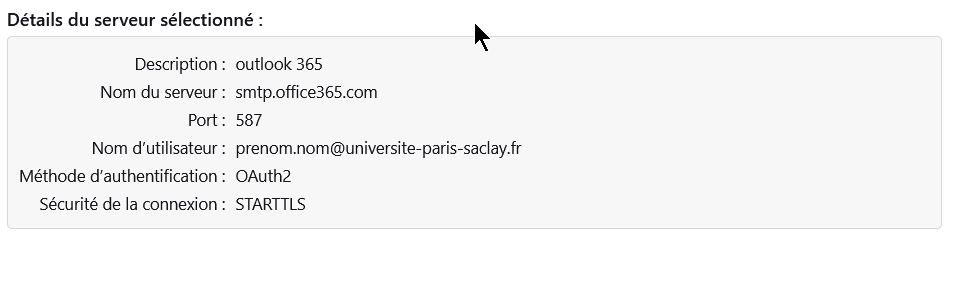
- Comment afficher le Dossier Envoyés sous Thunderbird
- Aller dans Paramètres des comptes > choisir le compte universite-paris-saclay Outlook (celui qui utilise les serveurs imap & smtp office365)
- Aller dans Paramètres serveurs > Paramètres avancés des comptes
- Décocher : Afficher uniquement les dossiers avec abonnement.
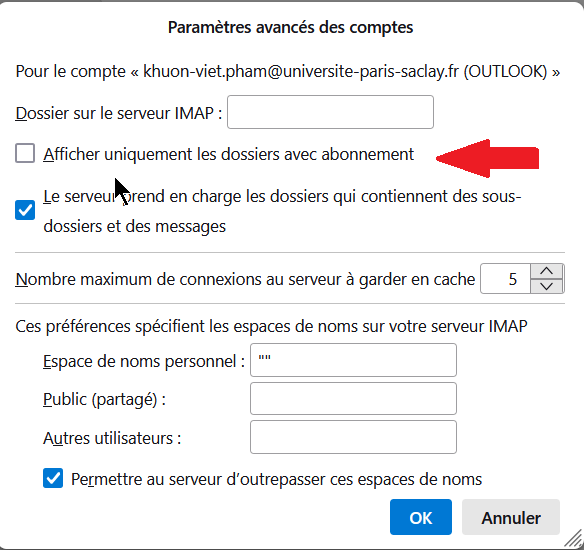
- Configuration de Mail sous macOS:
- il faut sélectionner serveur Exchange lors de la configuration
- https://support.microsoft.com/fr-fr/office/configurer-le-courrier-%C3%A9lectronique-dans-mac-os-x-mail-de372dc4-9648-4044-a76c-e8a60e178d54
- Redirections (ex: vers mél cnrs/labo comme ijclab, etc)
- Se connecter sur le webmail: https://hermes.universite-paris-saclay.fr (qui renvoie sur Outlook 365)
- Cliquer sur Paramètres (en haut à droite).
- Courrier > Transfert : Activer le transfert et entrer l’adresse de redirection (ex: adresse IJCLAB)